
Ce guide décrit ce que vous devez savoir et faire avant de vendre votre Galaxy S8 ou Galaxy S8 +. Nous allons vous montrer comment sauvegarder vos données, sauvegarder des photos, puis réinitialiser ou effacer votre téléphone avant de vous en débarrasser. En gros, nous ramenons le Galaxy S8 aux paramètres d’usine.
Avec un nouveau Galaxy S10 époustouflant ou des appareils puissants comme le Galaxy Note 9, de nombreux propriétaires de Galaxy S8 effectuent actuellement des mises à niveau. Que vous le vendiez ou l'échangiez, vous voudrez tout supprimer.
Nos téléphones contiennent de nombreuses informations importantes que nous ne voulons pas entre de mauvaises mains. Personnel ou non. Ne vendez pas accidentellement votre Galaxy S8 à un étranger sans supprimer votre compte Google et tous vos objets personnels. Réinitialiser votre téléphone est plus facile que vous ne le pensez. Cela ne prend que quelques minutes en suivant nos étapes ci-dessous.

Comment préparer votre Galaxy S8 à vendre
- Sauvegardez vos messages, photos, vidéos et plus
- Déconnectez-vous de votre compte Samsung (le cas échéant)
- Retirez la carte microSD (si vous en avez une)
- Les données d'usine réinitialisent votre Galaxy S8 (tout effacer)
Sauvegardez votre Galaxy S8 et vos données
La première chose à faire est de sauvegarder toutes vos informations. Si vous avez déjà votre nouveau téléphone, cette procédure est extrêmement simple. Surtout si vous avez un nouveau Galaxy, l’application SmartSwitch de Samsung fait tout pour vous. Il transfère littéralement tout de l'ancien téléphone au nouveau.
- Application Samsung SmartSwitch
- Samsung SmartSwitch PC ou Mac
Ouvrez l'application Samsung sur les deux téléphones, connectez les deux à l'aide d'un câble USB comme indiqué dans les instructions à l'écran, puis appuyez sur Go. Il fait tout pour vous et ne prend que quelques minutes.
Si vous n’avez pas encore de nouveau téléphone, vous pouvez utiliser la version PC ou Mac pour sauvegarder l’ensemble de votre téléphone sur un ordinateur. De cette façon, tout est prêt pour plus tard. Même si vous utilisez Samsung Cloud Backup, je recommande tout de même d’avoir une copie physique sur un PC.
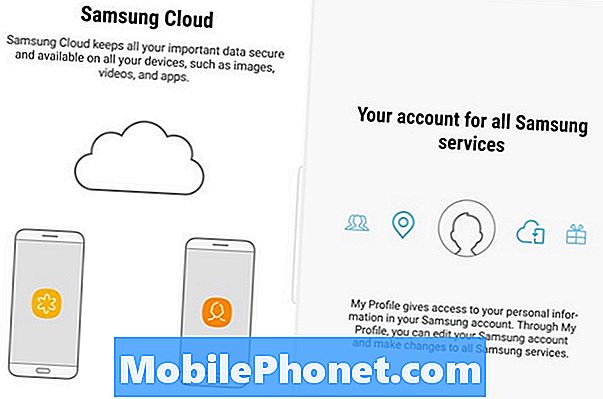
Vous pouvez également utiliser la solution Samsung Cloud de la société pour sauvegarder vos données. Pour y accéder, allez sur le site de votre appareil. Paramètres> Cloud et comptes. Choisissez Samsung, pas Google. Si vous ne possédez pas de compte Samsung, vous devrez en créer un. Le nuage est le moyen le plus simple, mais peut-être pas le plus sûr.
Données d'usine Réinitialisez votre Galaxy S8 (Tout effacer)
Une fois que vous avez enregistré tous vos fichiers, retirez votre carte microSD, déconnectez-vous de votre compte Samsung, puis effacez votre téléphone pour le rendre prêt pour la personne suivante. Semblable au reformatage d’un disque dur sur un ordinateur, vous pouvez effectuer une «réinitialisation des données d’usine» sur les téléphones Android, et c’est très simple.
Cette prochaine étape efface tout et le remet à un état d'usine d'usine. En gros, c'était comme ça le jour où vous l'avez eu.
- Se diriger versRéglages dans la barre des applications ou en appuyant sur le bouton de réglage en forme d'engrenage dans la barre de notification
- Faites défiler jusqu'àDirection générale
- Appuyez surRéinitialiser
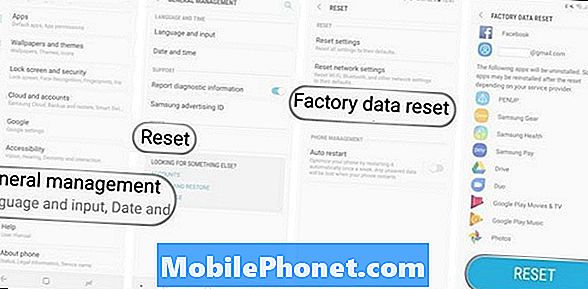
- Maintenant, sélectionnezRéinitialisation des données d'usine
- Faites défiler vers le bas et appuyez surRéinitialiser
- Entrez votreNIP, mot de passe ou modèle continuer
Comme vous l'avez probablement remarqué, cet écran vous fournit une liste de tous les comptes, applications et services connectés à votre Galaxy S8. Vous n'avez pas besoin de vous déconnecter de chacun d'eux, car la réinitialisation fait tout le travail à votre place. Une fois que vous avez appuyé sur le dernier bouton bleu «Réinitialiser», vous devez vérifier que vous avez bien votre mot de passe ou votre code PIN. Tout est fait.
Le téléphone redémarre, passe en mode maintenance et efface tout, puis redémarre en quelques minutes. Ne vous inquiétez de rien de ce que vous voyez à l’écran pendant ce processus. Quand il démarrera, il ressemblera au jour où vous l’avez acheté. Vous demandant d'ajouter un compte Gmail et de tout configurer.
Vous avez sauvegardé vos informations et effacé votre Galaxy S8 en toute sécurité. Il est maintenant prêt pour le nouveau propriétaire. Vous n'avez rien d'autre à faire.
Allez-y et échangez-le, ou vendez-le pour économiser pour le Galaxy S10.


